Publicado en 18 de enero, 2020
Cómo reflejar la pantalla de Windows a Android, iOS y Mac
El uso compartido de la pantalla de Windows para reflejar la pantalla con otro dispositivo puede ser muy útil. Puede utilizarlo para controlar remotamente su PC con Windows, acceder a sus datos desde cualquier lugar que desee, e incluso puede ayudarle a solucionar problemas en el PC de alguien, sin tener que ir a su casa. Hay muchos usos para compartir la pantalla, y si te preguntas cómo puedes hacerlo, no te preocupes. En este artículo, le diremos cómo compartir la pantalla de su PC con Windows a través de una red con un dispositivo Android o iOS, así como con un Mac:
Espejo de pantalla de Windows con VNCConnect
VNC Connectis es una aplicación que permite compartir la pantalla de Windows sobre la red. Usted puede utilizar esta aplicación, junto con el VNC Viewer compañero, para compartir la pantalla de su PC con cualquier dispositivo que tenga la aplicación VNC Viewer, y esté autorizado para acceder a la pantalla de su PC. La aplicación VNC Connect and Viewer está disponible para Android, iOS, macOS, Linux, Chrome y casi todas las demás plataformas que conozca, por lo que puede compartir la pantalla de Windows con cualquiera de los dispositivos. También está disponible para Windows , para que pueda compartir la pantalla de un PC con otro.
Nota: Estoy usando VNC Connect para compartir la pantalla de mi PC con mi MacBook Air, el proceso debería ser similar cuando comparto con dispositivos que ejecutan otras plataformas.
Para utilizar VNC Connect, y VNC Viewer para Windows que refleja la pantalla, sólo tiene que seguir los pasos que se indican a continuación:
1. Descargue VNC Connecton la PC de Windows de la cual usted desea compartir su pantalla, y descargue VNC Viewer en el dispositivo con el cual usted desea compartir la pantalla. Usted puede crear una cuenta de VNC desde el sitio web de Real VNC.
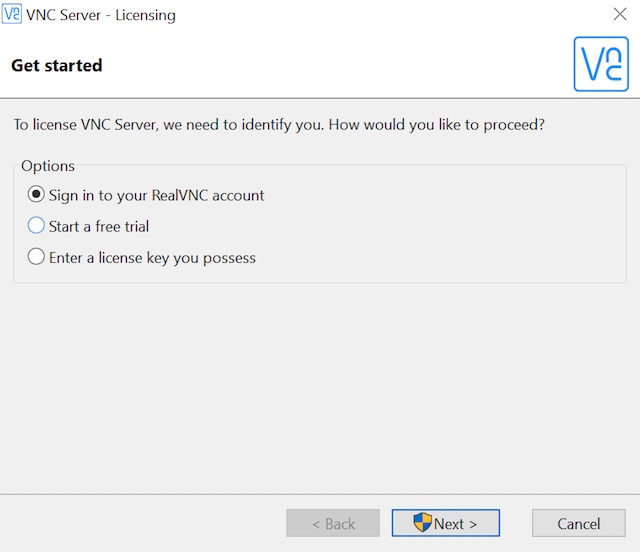
2.En el dispositivo que usted desea tener acceso a la pantalla compartida de Windows, inicie la aplicación VNC Viewer , y inicie sesión con su cuenta VNC En la aplicación VNC Viewer, usted podrá ver el nombre de su PC con Windows.
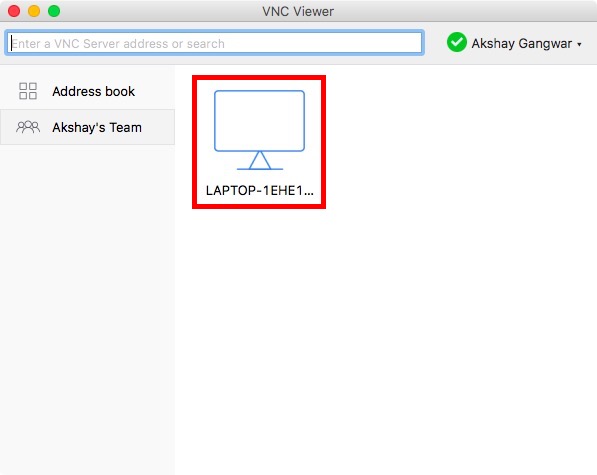
3. Simplemente haga doble clic en el nombre del PC compartiendo su pantalla, y VNC Viewer lo identificará. Cuando lo haga, haga clic en » Continue «.
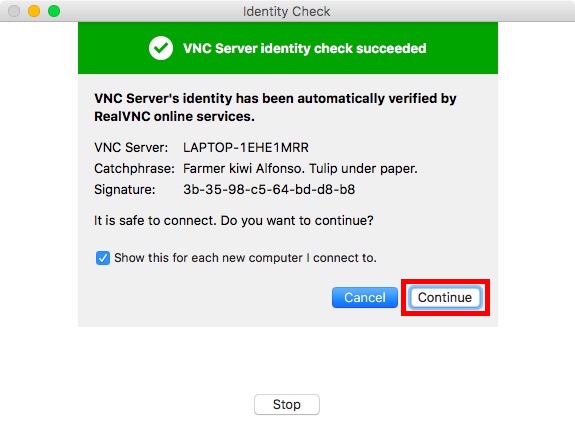
4. Ahora podrá ver la pantalla de su PC con Windows en su dispositivo remoto. Usted puede incluso controlar su PC con Windows remotamente .
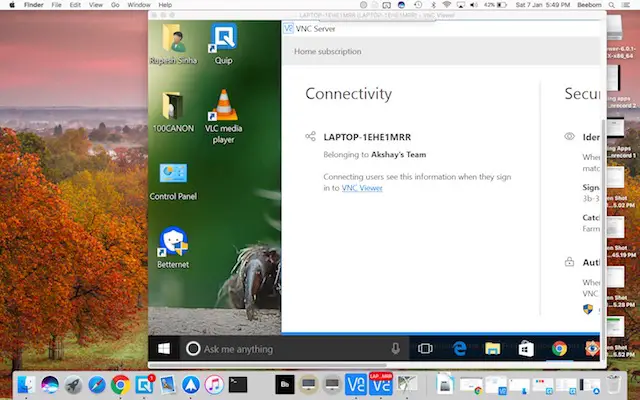
Usando VNC Connect, y VNC Viewer para Windows es el método que yo recomendaría, porque funciona bien, y es estable. el retraso es también mínimo, pero obviamente, que dependería de su velocidad de Internet, y la posibilidad de la conexión.
Uso compartido de la pantalla de Windows con Escritorio remoto de Chrome
Otra manera fácil de iniciar la pantalla de Windows reflejando entre los dispositivos, es usando el Escritorio remoto de Chrome. La aplicación Chrome Remote Desktop está disponible para una gran variedad de plataformas, incluyendo Android, iOS y cualquier equipo que ejecute Google Chrome, para utilizar Chrome Remote Desktop para compartir la pantalla desde tu PC con Windows, sólo tienes que seguir los pasos que se indican a continuación:
1. Inicie Chrome Remote Desktop en su PC con Windows. Haga clic en » Comenzar «.
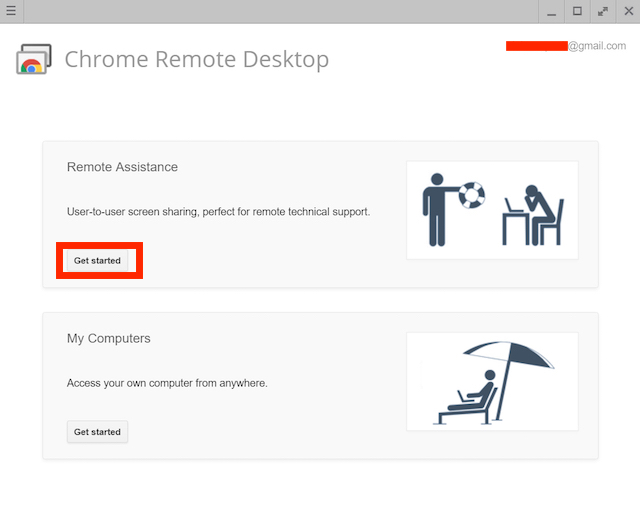
2. A continuación, haga clic en «Compartir». Tendrá que descargar un archivo adicional para compartir la pantalla de su PC.
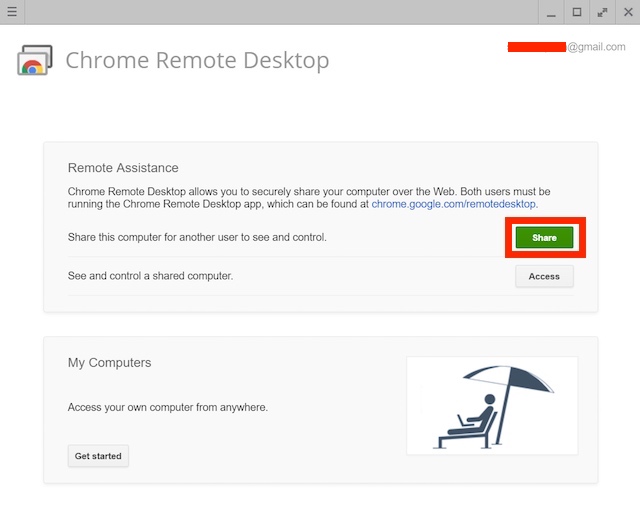
3. Una vez hecho esto, verá un código en su pantalla Recuerde esto, ya que lo necesitará en el dispositivo remoto que está usando.
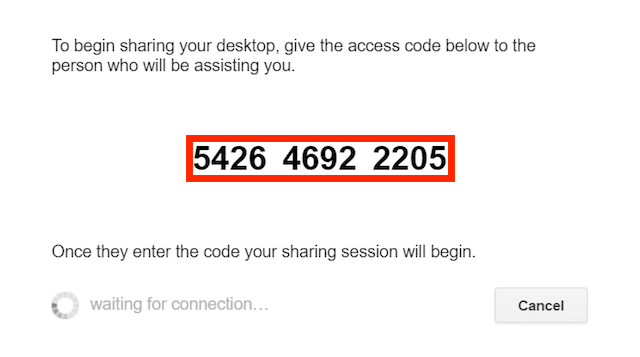
4. En el dispositivo remoto, inicie Chrome Remote Desktop, haga clic en «Get Started», y luego en «Access».
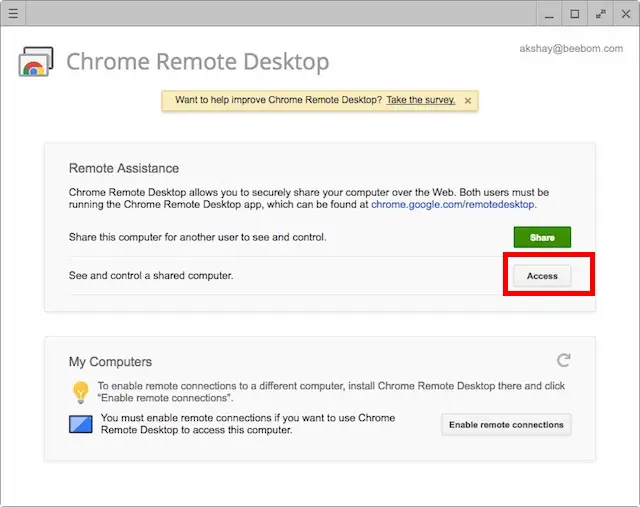
5. Se le pedirá que introduzca el código del ordenador cuya pantalla desea compartir, simplemente introduzca el código que anotó en el paso 3 y haga clic en » Conectar «.
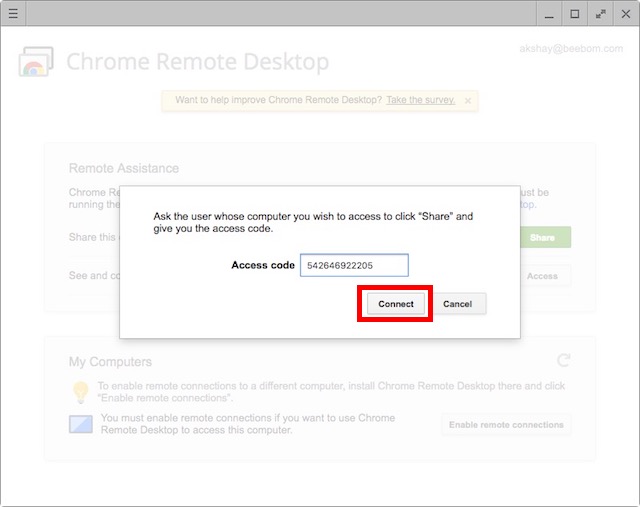
6.Ahora podrá ver y controlar su PC con Windows.
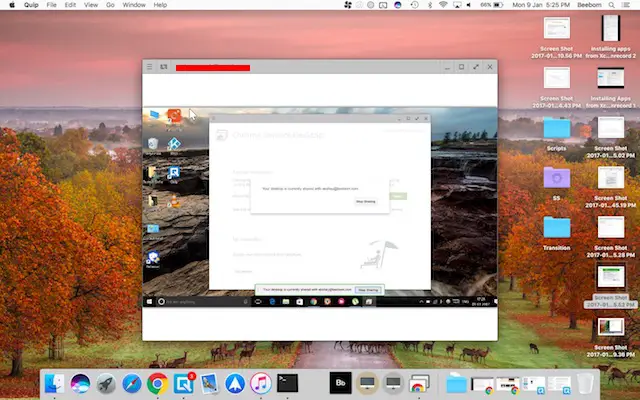
Puede usar este método para usar fácilmente el uso compartido de pantalla de Windows para ver y controlar de forma remota el equipo con Windows desde otro dispositivo.
VER TAMBIÉN:Cómo purgar o borrar la caché del DNS en Windows 10
Compartir Windows Screento de forma remotaControla tu PC
Estos fueron los dos métodos más fáciles de usar para compartir Windowsscreen. Puede utilizar cualquiera de ellos para compartir fácilmente la interfaz de su PC con otro dispositivo. El espectador de VNC, y los usos del escritorio alejados del cromo están disponibles en Android, iOS, y Mac, así que usted puede compartir fácilmente la pantalla de su PC de Windows a cualesquiera de estos dispositivos.
Por lo tanto, ¿ha utilizado alguna vez la duplicación de pantallas de Windows para ver y controlar remotamente su PC con Windows? Si conoce algún otro método para compartir la pantalla de Windows, háganoslo saber en la sección de comentarios a continuación.
